
图像处理 占存:2.32MB 时间:2022-04-21
软件介绍: Adobe Photoshop Lightroom是一款以后期制作为重点的图形工具,它面向数码摄影、图形设计...
很多人不知道Adobe Photoshop Lightroom怎么设置自动放弃1:1预览?今日为你们带来的文章是Adobe Photoshop Lightroom设置自动放弃1:1预览的方法,还有不清楚小伙伴和小编一起去学习一下吧。
第一步:打开“Adobe Photoshop Lightroom”软件(如图所示)。

第二步:在“Adobe Photoshop Lightroom”软件中选择“编辑”菜单栏(如图所示)。
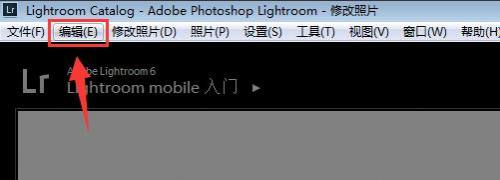
第三步:在“编辑”菜单栏中选择“目录设置”选项(如图所示)。
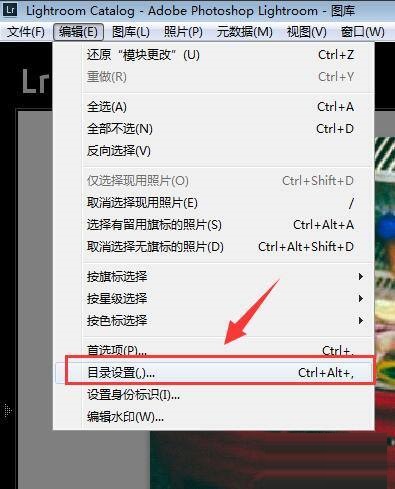
第四步:在“目录设置”页面中,选择“文件处理”按钮(如图所示)。
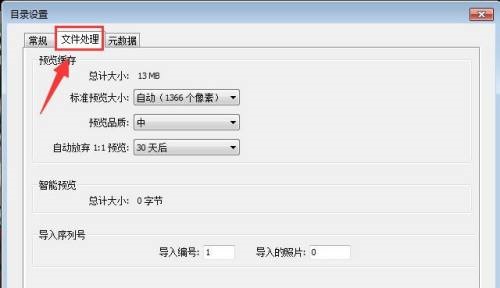
第五步:在“文件处理”中选择“自动放弃1:1预览”栏目(如图所示)。
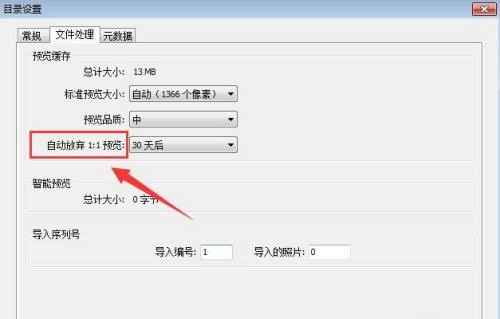
第六步:在“自动放弃1:1预览”下拉菜单中选择预览放弃时间,时间长短直接影响电脑缓存大小,然后点击页面底部“确定”按钮(如图所示)。
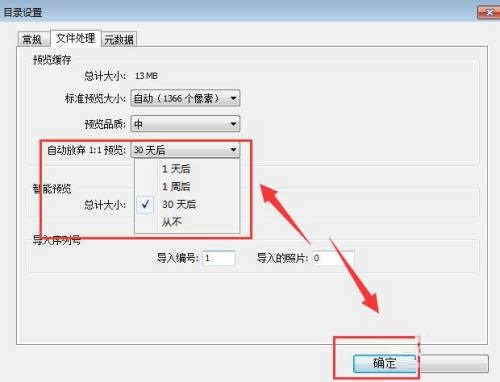
以上就是小编给大家带来的Adobe Photoshop Lightroom怎么设置自动放弃1:1预览的全部内容,希望能够帮助到大家哦。